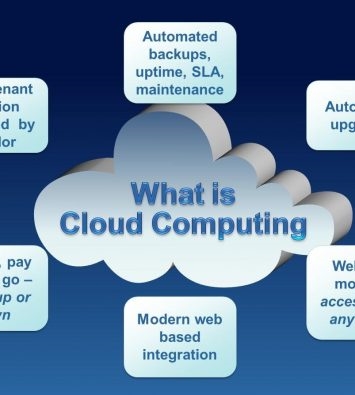Google Play Store ofrece a posibilidade de buscar, instalar e actualizar varias aplicacións e xogos en smartphones e tabletas con Android, pero non todos os usuarios aprecian a súa utilidade. Así, por casualidade ou consciente, esta tenda dixital pode ser eliminada, despois do cal, cun alto grao de probabilidade, será necesario restaurala. Neste artigo descríbese exactamente como se realiza este procedemento.
Como restaurar o mercado de xogos
No material presentado á túa atención, informaráselle exactamente sobre como restaurar o Google Play Market nos casos en que por algún motivo non estea no dispositivo móbil. Se esta aplicación simplemente non funciona correctamente, con erros ou non comeza nada, recomendamos encarecidamente que lea o noso artigo xeral, así como a rúbrica dedicada a resolver os problemas asociados.
Máis detalles:
Que facer se Google Play Market non funciona
Resolución de problemas de erros e fallos e do traballo de Google Play Market
Se por restauración quere dicir que obteñas acceso á tenda, é dicir, autorización na túa conta, ou incluso rexistro para poder utilizar aínda máis as súas capacidades, seguramente beneficiarás dos materiais presentados nos enlaces de embaixo.
Máis detalles:
Rexístrate para unha conta en Google Play Store
Engadindo unha nova conta a Google Play
Modificación de contas na Play Store
Accede á túa conta de Google en Android
Rexistra a conta de Google para o dispositivo Android
Supoñendo que a Google Play Store desapareceu do seu smartphone ou tablet Android, ou que (ou alguén) o eliminou dalgún xeito, proceda ás recomendacións descritas a continuación.
Método 1: Activar unha aplicación desactivada
Polo tanto, o feito de que Google Play Market non estea no seu dispositivo móbil, estamos seguros. A causa máis común deste problema pode ser desactivala a través da configuración do sistema. Polo tanto, tamén pode restaurar a aplicación. Aquí tes o que debes facer:
- Abrir "Configuración"vai á sección "Aplicacións e notificacións"e nela - á lista de todas as aplicacións instaladas. Para este último, normalmente fornécese un elemento ou botón separado, ou esta opción pódese ocultar no menú xeral.
- Atopa Google Play Store na lista que se abre: se hai unha, seguramente hai unha inscrición xunto ao seu nome "Desactivado". Toque o nome desta aplicación para abrir unha páxina con información sobre ela.
- Fai clic no botón "Activar"despois diso aparecerá a inscrición baixo o seu nome "Instalado" e case inmediatamente comezar a actualizar a aplicación á versión actual.



Se falta a lista de todas as aplicacións instaladas de Google Play Market ou, inversamente, non está desactivada, vaia ás seguintes recomendacións.
Método 2: Mostra a aplicación oculta
Moitos lanzadores ofrecen a capacidade de ocultar aplicacións, polo que pode desfacerse do seu atallo na pantalla principal e no menú xeral. Quizais a Google Play Store non desapareceu dun dispositivo Android, pero foi simplemente oculto por vostede ou por outra persoa - isto non é tan importante, o principal é que agora sabemos recuperalo. É certo, hai bastantes lanzadores con tal función, e por iso só podemos proporcionar un algoritmo de accións xeral, pero non universal.
Vexa tamén: Lanzadores para Android
- Chama ao menú do lanzador. Na maioría das veces isto faise mantendo o dedo nunha área baleira da pantalla principal.
- Seleccionar elemento "Configuración" (ou "Opcións"). Ás veces hai dous puntos: un leva á configuración da aplicación, a outra a unha sección similar do sistema operativo. Por razóns obvias, interésanos a primeira e complétase con o nome do lanzador e / ou outra icona do estándar. Nunha pitada, sempre podes mirar os dous puntos e logo elixir o correcto.
- Atrapado "Configuración"atopar alí o punto "Aplicacións" (ou "Menú da aplicación", ou algo semellante en sentido e lóxica) e entrar nel.
- Desprácese pola lista de opcións dispoñibles e busque alí "Aplicacións ocultas" (outros nomes son posibles, pero teñen un significado similar), despois abrilo.
- Nesta lista, busque a Google Play Store. Realice unha acción que implique a cancelación da ocultación - dependendo das características do lanzador, pode ser unha cruz, unha marca de verificación, un botón separado ou un elemento adicional do menú.





Despois de completar os pasos anteriores e volver á pantalla principal e, a continuación, no menú da aplicación, verá alí o mercado de xogo de Google previamente oculto.
Vexa tamén: Que facer se falta o Google Play Store
Método 3: Recupera unha aplicación eliminada
Se, no proceso de seguir as recomendacións anteriores, estabas convencido de que a Google Play Store non estaba desactivada ou oculta, ou sabías desde o principio que a aplicación foi eliminada, terás que restaura-lo nun sentido literal. Non obstante, sen unha copia de seguridade creada cando a tenda estivo presente no sistema, isto non funcionará. Todo o que se pode facer neste caso é reinstalar o Market Play.
Vexa tamén: Como facer unha copia de seguridade do dispositivo Android antes de palpebrar
As accións necesarias para restaurar unha aplicación tan importante dependen de dous factores principais: o fabricante do dispositivo e o tipo de firmware instalado nel (oficial ou personalizado). Así, no chinés Xiaomi e Meizu, pode instalar Google Play Store no sistema operativo integrado da tenda. Cos mesmos dispositivos, como noutros, funcionará un método aínda máis sinxelo: a descarga e a descompresión banal do ficheiro APK. Noutros casos, pódense requirir dereitos de root e un ambiente de recuperación personalizado (recuperación) ou incluso un parpadeamento.
Para coñecer o xeito de instalar Google Play Market, ou mellor dito, o seu smartphone ou tablet, revise cuidadosamente os artigos presentados debaixo das ligazóns e, a continuación, siga as recomendacións propostas nelas.
Máis detalles:
Instalar Google Play Store en dispositivos Android
Instalar servizos de Google despois do firmware de Android
Para os propietarios dos teléfonos intelixentes Meizu
Na segunda metade de 2018, moitos propietarios de dispositivos móbiles desta empresa enfrontáronse a un problema enorme: os erros e os erros comezaron a ocorrer no traballo de Google Play Market, as aplicacións deixaron de actualizarse e instalarse. Ademais, a Tenda pode negarse a executarse ou requirir un acceso á súa conta de Google, non permitíndolle iniciar sesión nela, mesmo na configuración.
A solución efectiva garantida aínda non apareceu, pero moitos teléfonos intelixentes xa recibiron actualizacións, nos que se solucionou o erro. Todo o que se pode recomendar neste caso, sempre que as instrucións do método anterior non axudasen a restaurar o mercado de reprodución, é instalar o último firmware. Por suposto, isto só é posible se está dispoñible e aínda non se instalou.
Vexa tamén: Actualización e firmware para dispositivos móbiles baseados en Android
Medida de emerxencia: restablecer os axustes de fábrica
A maioría das veces, a eliminación de aplicacións preinstaladas, especialmente se son servizos propietarios de Google, supón unha serie de consecuencias negativas, ata unha perda parcial ou incluso completa do rendemento do sistema operativo Android. Polo tanto, se non foi posible restaurar a Play Store desinstalada, a única solución posible é restablecer o dispositivo móbil aos axustes de fábrica. Este procedemento implica a eliminación completa dos datos do usuario, ficheiros e documentos, aplicacións e xogos, mentres que só funciona se a tenda estaba inicialmente presente no dispositivo.
Ler máis: como restablecer un smartphone / tablet en Android cos axustes de fábrica
Conclusión
Recuperar Google Play Store en Android, se foi desactivado ou oculto, é sinxelo. A tarefa vólvese moito máis complicada se se eliminou, pero ata neste caso hai unha solución, aínda que non sempre é sinxela.